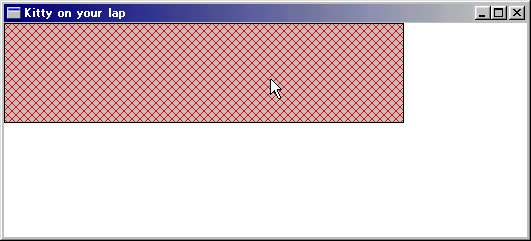typedef struct tagMEASUREITEMSTRUCT {
UINT CtlType;
UINT CtlID;
UINT itemID;
UINT itemWidth;
UINT itemHeight;
DWORD itemData;
} MEASUREITEMSTRUCT;
CtlType には、コントロールのタイプを格納しています| 定数 | 解説 |
|---|---|
| ODT_BUTTON | オーナー描画ボタン |
| ODT_COMBOBOX | オーナー描画コンボボックス |
| ODT_LISTBOX | オーナー描画リストボックス |
| ODT_LISTVIEW | オーナー描画リストビューコントロール |
| ODT_MENU | オーナー描画メニュー |
#include <windows.h>
LRESULT CALLBACK WndProc(HWND hwnd , UINT msg , WPARAM wp , LPARAM lp) {
switch (msg) {
case WM_DESTROY:
PostQuitMessage(0);
return 0;
case WM_CREATE:
CreateWindow(
TEXT("BUTTON") , TEXT("") ,
WS_CHILD | WS_VISIBLE | BS_OWNERDRAW ,
0 , 0 , 400 , 100 ,
hwnd , (HMENU)1 ,
((LPCREATESTRUCT)(lp))->hInstance , NULL
);
return 0;
}
return DefWindowProc(hwnd , msg , wp , lp);
}
int WINAPI WinMain(HINSTANCE hInstance , HINSTANCE hPrevInstance ,
PSTR lpCmdLine , int nCmdShow ) {
HWND hwnd;
MSG msg;
WNDCLASS winc;
winc.style = CS_HREDRAW | CS_VREDRAW;
winc.lpfnWndProc = WndProc;
winc.cbClsExtra = winc.cbWndExtra = 0;
winc.hInstance = hInstance;
winc.hIcon = LoadIcon(NULL , IDI_APPLICATION);
winc.hCursor = LoadCursor(NULL , IDC_ARROW);
winc.hbrBackground = (HBRUSH)GetStockObject(WHITE_BRUSH);
winc.lpszMenuName = NULL;
winc.lpszClassName = TEXT("KITTY");
if (!RegisterClass(&winc)) return -1;
hwnd = CreateWindow(
TEXT("KITTY") , TEXT("Kitty on your lap") ,
WS_OVERLAPPEDWINDOW | WS_VISIBLE ,
CW_USEDEFAULT , CW_USEDEFAULT ,
CW_USEDEFAULT , CW_USEDEFAULT ,
NULL , NULL , hInstance , NULL
);
if (hwnd == NULL) return -1;
while(GetMessage(&msg , NULL , 0 , 0)) DispatchMessage(&msg);
return msg.wParam;
}
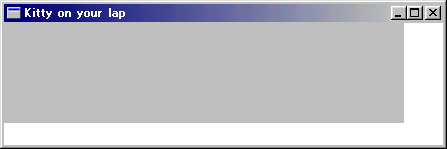
typedef struct tagDRAWITEMSTRUCT {
UINT CtlType;
UINT CtlID;
UINT itemID;
UINT itemAction;
UINT itemState;
HWND hwndItem;
HDC hDC;
RECT rcItem;
DWORD itemData;
} DRAWITEMSTRUCT;
CtlType には、コントロールのタイプが格納されています| 定数 | 解説 |
|---|---|
| ODT_BUTTON | オーナー描画ボタン |
| ODT_COMBOBOX | オーナー描画コンボ ボックス |
| ODT_LISTBOX | オーナー描画リスト ボックス |
| ODT_MENU | オーナー描画メニュー |
| ODT_LISTVIEW | リスト ビュー コントロール |
| ODT_STATIC | オーナー描画の静的コントロール |
| ODT_TAB | タブ コントロール |
| 定数 | 解説 |
|---|---|
| ODA_DRAWENTIRE | コントロール全体を描画する必要があるときに、このビットが設定されます |
| ODA_FOCUS | コントロールが入力フォーカスを取得したり 失ったりしたときに、このビットが設定されます itemState メンバをチェックして コントロールがフォーカスを持っているかどうかを調べる必要があります |
| ODA_SELECT | 選択状態のみが変更されたときに、このビットが設定されます itemState メンバをチェックして、新しい選択状態を調べる必要があります |
| 定数 | 解説 |
|---|---|
| ODS_CHECKED | メニュー項目をチェックするときは、このビットが設定されます このビットはメニューのみで使われます |
| ODS_DISABLED | 項目が使用禁止状態で描画されるときは、このビットが設定されます |
| ODS_FOCUS | 項目が入力フォーカスを持つときは、このビットが設定されます |
| ODS_GRAYED | 項目が淡色表示されるときは、このビットが設定されます このビットはメニューのみで使われます |
| ODS_SELECTED | 項目が選択状態のときは、このビットが設定されます |
| ODS_COMBOBOXEDIT | 描画は、オーナー描画コントロール ボックスの 選択フィールド (エディット コントロール) で行われます |
| ODS_DEFAULT | 項目はデフォルト項目です |
#include <windows.h>
LRESULT CALLBACK WndProc(HWND hwnd , UINT msg , WPARAM wp , LPARAM lp) {
HDC hdc;
switch (msg) {
case WM_DESTROY:
PostQuitMessage(0);
return 0;
case WM_CREATE:
CreateWindow(
TEXT("BUTTON") , TEXT("") ,
WS_CHILD | WS_VISIBLE | BS_OWNERDRAW ,
0 , 0 , 400 , 100 ,
hwnd , (HMENU)1 ,
((LPCREATESTRUCT)(lp))->hInstance , NULL
);
return 0;
case WM_DRAWITEM:
hdc = ((LPDRAWITEMSTRUCT)(lp))->hDC;
if (((LPDRAWITEMSTRUCT)(lp))->itemState & ODS_SELECTED)
SelectObject(hdc , CreateHatchBrush(HS_DIAGCROSS , RGB(0xFF , 0 , 0)));
else SelectObject(hdc , CreateHatchBrush(HS_DIAGCROSS , RGB(0 , 0 ,0xFF)));
Rectangle(hdc , 0 , 0 ,
((LPDRAWITEMSTRUCT)(lp))->rcItem.right ,
((LPDRAWITEMSTRUCT)(lp))->rcItem.bottom
);
DeleteObject(SelectObject(hdc , GetStockObject(WHITE_BRUSH)));
return TRUE;
}
return DefWindowProc(hwnd , msg , wp , lp);
}
int WINAPI WinMain(HINSTANCE hInstance , HINSTANCE hPrevInstance ,
PSTR lpCmdLine , int nCmdShow ) {
HWND hwnd;
MSG msg;
WNDCLASS winc;
winc.style = CS_HREDRAW | CS_VREDRAW;
winc.lpfnWndProc = WndProc;
winc.cbClsExtra = winc.cbWndExtra = 0;
winc.hInstance = hInstance;
winc.hIcon = LoadIcon(NULL , IDI_APPLICATION);
winc.hCursor = LoadCursor(NULL , IDC_ARROW);
winc.hbrBackground = (HBRUSH)GetStockObject(WHITE_BRUSH);
winc.lpszMenuName = NULL;
winc.lpszClassName = TEXT("KITTY");
if (!RegisterClass(&winc)) return -1;
hwnd = CreateWindow(
TEXT("KITTY") , TEXT("Kitty on your lap") ,
WS_OVERLAPPEDWINDOW | WS_VISIBLE ,
CW_USEDEFAULT , CW_USEDEFAULT ,
CW_USEDEFAULT , CW_USEDEFAULT ,
NULL , NULL , hInstance , NULL
);
if (hwnd == NULL) return -1;
while(GetMessage(&msg , NULL , 0 , 0)) DispatchMessage(&msg);
return msg.wParam;
}